2019年7月15日投稿
パソコン会員が主宰する地域の演劇サークルの公演をビデオ撮りすることになりました。出来上がったDVD-Video(以下DVDと表記)を家庭用DVDプレイヤーでTVに再生したところ画面が4:3になります。もともと1920x1080で撮影したビデオですので画面がすこし縦長になります。市販のDVDは乱れや崩れなく16:9の画面で再生されます。パソコン上で再生させたときは16:9で視聴できました。
さてどうしたものだろうか。
結論
TVのリモコンオプション>>画面モード>>ワイド切替を「ノーマル」から「ワイド」に切り替えると16:9で再生することができた。
視聴者は4:3画面あるいは16:9画面かを選んで再生させることができる。
DVD化の経緯
1.撮影
ソニーのビデオカメラFDR-AX40、三脚使用、舞台までの距離およそ5m、1920x1080 60i、平均総合ビットレート17Mbps、ファイル拡張子【.m2ts】をソニーのアプリ【Play memories Home】で【.mp4】に変換
2.原本ビデオの作成
パソコンフリーアプリ【AviUtl】で原本ビデオファイルを作成した。(カット&結合、ビデオ追加、シーンチェンジ、音楽、写真、タイトル、クレジット画面など) 全編40分54秒
出力は【拡張x264出力(GUI)Ex】を使用、1920X1080、30フレーム、ファイルの種類は【.mp4】
【AviUtl】を使って今回気づいたこと
・テキスト画面を自動スクロールする際、その速さは【拡張編集】タイムラインの時間軸を伸ばす
・音楽のフェードイン、アウトは右肩のボタンから
・出力範囲はカーソルと帯が一致していること
【拡張x264出力(GUI)Ex】を使って
・サンプルレートの設定がよくわからないので、プロファイルから「高画質」を選らぶ。あとはアプリ任せ
3.DVD-Videoの作成
フリーアプリ【Winx DVD Auther】で原本【.mp4】ファイルをDVD-Video形式のファイルに変換した。できた【.VOB】のプロパテイで「詳細」を見ると横縦比が720:480(4.5:3)にコーデングされている。フレーム高さ720フレーム幅480はDVD-Videoの規格です。原本ファイルの1920:1080が変えられてしまいました。書込み用フォルダ―の保存先を指定できますが、デレクトリーパスは複雑でないほうが良いようです。
4.DVD-Rへ書き込み
【Winx DVD Auther】では引き続きDVD-Rに書き込むことができます。書き込むためのフォルダ―がそれぞれどのような意味・役割を持っているのか調べる必要がありますが次回の作成の機会にしました。
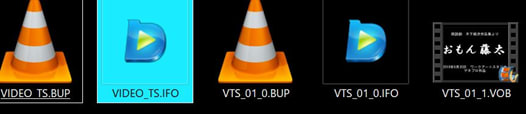
5.映像の再生
5-1パソコンで再生の場合
W10、内蔵DVDドライブ、アプリ【VLCmediaplayer】を使用した場合、映像は16:9で表示されました。W10標準ではDVDを再生できないので専用アプリをインストールする必要があります。
5-2家庭用DVDプレイヤーとTVの組合せ
TVの画面モード設定で、4:3、16:9の画面サイズを選択することができることがわかりました。様子を次の表で示します。画質は元サイズ1920x1080を720x480に圧縮し、それをTV画面に拡大していますので元映像に比べて粗い映像になります。
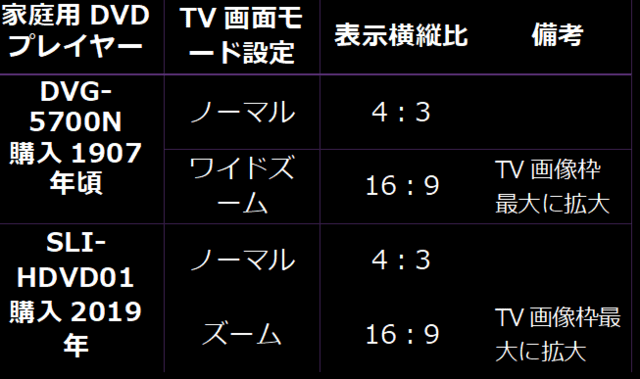
TVはソニーBRAVIA KDL-26BX30H 2010年購入
6.まとめ
個人作成DVD-Videoを家庭用DVDプレイヤーでTVに再生させたとき、画面横縦比は4:3になる。そのときはTVの画面モードを再設定することで16:9で視聴することができる。画質は元映像に比べて低下する。画質優先の場合はパソコンでオリジナル【.mp4】ファイルを再生しHDMI端子でTVと接続して下さい。
以上です。
それでは また




















※コメント投稿者のブログIDはブログ作成者のみに通知されます